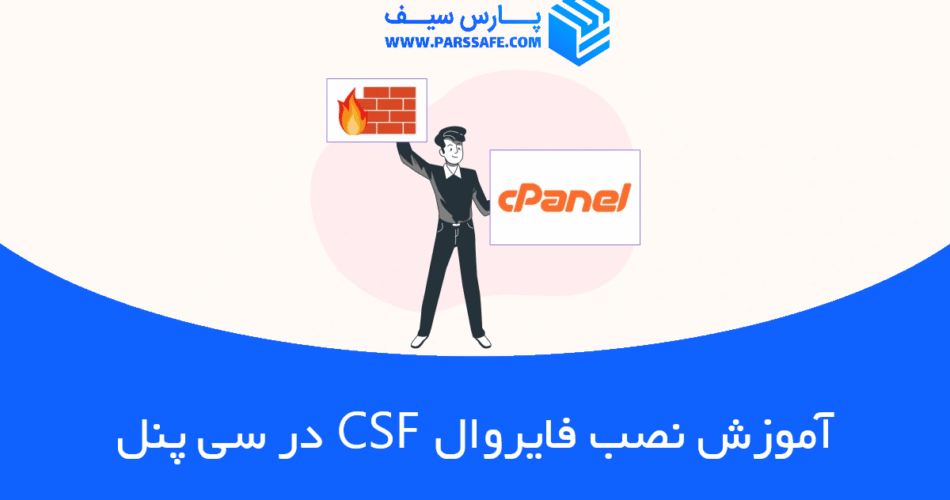آموزش نصب فایروال CSF در WHM/cPanel
CSF (ConfigServer Security & Firewall) یک فایروال Stateful Packet Inspection (SPI) قدرتمند است که نصب آن برای افزایش امنیت سرور لینوکسی شما توصیه میشود. این ابزار نه تنها نقش فایروال را ایفا میکند، بلکه به عنوان سیستم تشخیص نفوذ نیز عمل میکند و سرور را در برابر تهدیداتی مانند حملات brute force محافظت مینماید.
نرمافزار CSF برای پنلهای کنترل مختلف قابل نصب و استفاده است، اما در این مقاله نحوه نصب آن بر روی cPanel از طریق WHM آموزش داده میشود.
مراحل نصب CSF در cPanel
برای نصب CSF، باید به SSH سرور دسترسی داشته باشید:
- وارد WHM شوید و با حساب root لاگین کنید.
- از منوی سمت چپ گزینه Server Configuration را انتخاب کنید.
- بر روی Terminal کلیک کرده تا پنجره ترمینال باز شود.
- دستورات زیر را یکییکی در ترمینال وارد نمایید:
cd /usr/local/src/
wget https://download.configserver.com/csf.tgz
tar -xzf csf.tgz
cd csf
sh install.sh
- کلید Enter را بزنید تا نصب آغاز شود. پس از پایان، پیام موفقیتآمیز بودن نصب نمایش داده میشود.
پیکربندی فایروال CSF
پس از نصب، باید CSF را پیکربندی کنید:
- به صفحه اصلی WHM بازگردید و از منو، گزینه Plugins را انتخاب کنید.
- روی ConfigServer Security & Firewall کلیک کنید.
- تب csf را باز کرده و در بخش csf – ConfigServer Firewall روی Firewall Configuration کلیک کنید.
تنظیمات مهم اولیه
1. پیکربندی پورتها (IPv4)
مقادیر پیشفرض پورتهای باز به صورت زیر است:
TCP_IN = "20,21,22,25,53,80,110,143,443,465,..."
TCP_OUT = "20,21,22,25,37,43,53,80,110,..."
UDP_IN = 20,21,53
UDP_OUT = 20,21,53,113,123,873,6277
اگر پورت SSH را تغییر دادهاید یا برنامهای جدید نصب کردهاید، پورت مربوطه را در این بخش اضافه کنید.
توصیه: اگر از بکاپگیری خارجی R1soft/Idera استفاده میکنید، پورت TCP شماره 1167 را در بخش TCP_IN باز کنید.
2. فعالسازی مانیتورینگ Syslog
در بخش General Settings مقدار SYSLOG_CHECK را روی 1800 تنظیم کنید.
3. فعالسازی تشخیص پردازشهای مشکوک
در بخش Process Tracking:
- مقدار PT_ALL_USERS را روی
ONقرار دهید. - مقدار PT_DELETED را نیز روی
ONبگذارید.
4. فعالسازی محافظت از اسپم و تشخیص ایمیلهای مشکوک
- در بخش SMTP Settings، گزینه SMTP_BLOCK را روی
ONبگذارید. - در بخش Login Failure Blocking and Alerts:
- مقدار LF_SCRIPT_LIMIT را روی
250تنظیم کنید. (برای شناسایی اسکریپتهایی که بیش از ۲۵۰ ایمیل در ساعت ارسال میکنند.) - گزینه LF_SCRIPT_ALERT را روی
ONقرار دهید تا هنگام رسیدن به محدودیت، هشدار ایمیلی به مدیر ارسال شود.
- مقدار LF_SCRIPT_LIMIT را روی
5. ذخیره تنظیمات و تأیید وضعیت
- به انتهای صفحه بروید و روی دکمه Change کلیک کنید تا تغییرات ذخیره شوند.
- سپس روی دکمه Restart csf+isd کلیک کنید تا CSF مجدداً راهاندازی و تنظیمات اعمال شود.
- در نهایت، با زدن دکمه Return به داشبورد اصلی CSF بازگردید.
غیرفعالسازی حالت تست (Test Mode)
پس از نصب، CSF در حالت تست فعال است. برای غیرفعالسازی:
- مجدداً وارد بخش Firewall Configuration شوید.
- گزینه TESTING را پیدا کرده و روی
Offتنظیم نمایید. - مانند قبل، روی Change و سپس Restart csf+isd کلیک کنید.
با این مراحل، فایروال CSF با موفقیت بر روی WHM/cPanel نصب و فعالسازی شد و سرور شما اکنون در برابر بسیاری از تهدیدات رایج، ایمنتر است.